
Oszlop-, sáv-, vonal-, terület- kör-, fánk- és radardiagramok hozzáadása a Mac Numbers appjában
Ha diagramot szeretne létrehozni, először hozzáadhat egy diagramot a munkalaphoz, majd kiválaszthatja a használni kívánt adatokat tartalmazó táblázatcellákat. Vagy akár először ki is választhatja az adatokat, majd létrehozhatja a diagramot, amelyben megjelennek. Mindkét eljárás során, ha Ön módosítja a táblázat adatait, akkor a diagram automatikusan frissül.
A Numbers appban importálhat diagramokkal rendelkező munkafüzeteket az Excelből. Előfordulhat, hogy az importált adatok megjelenése a Numbersben némileg eltér az eredetiről, de a megjelenített adatok azonosak.
Tipp: A különböző diagramtípusokat A diagramok alapjai nevű sablonból ismerheti meg. A megnyitáshoz válassza a Fájl > Új lehetőséget, kattintson a bal oldalon lévő oldalsávon az Egyszerű elemre, majd kattintson duplán A diagramok alapjai sablonra. A diagramok alapjai sablonban kattintson a sablon tetején lévő lapokra az egyes munkalapok megtekintéséhez; mindegyik munkalapon egy-egy diagramtípus ismertetése látható.
Oszlop-, sáv-, vonal-, terület- kör-, fánk- vagy radardiagram hozzáadása
Nyissa meg a Numbers appot
 a Macen.
a Macen.Nyisson meg egy munkafüzetet, kattintson az eszközsoron a
 gombra, majd kattintson a 2D, 3D vagy Interaktív elemre.
gombra, majd kattintson a 2D, 3D vagy Interaktív elemre.Kattintson a balra és jobbra mutató nyilakra a további stílusok megtekintéséhez.
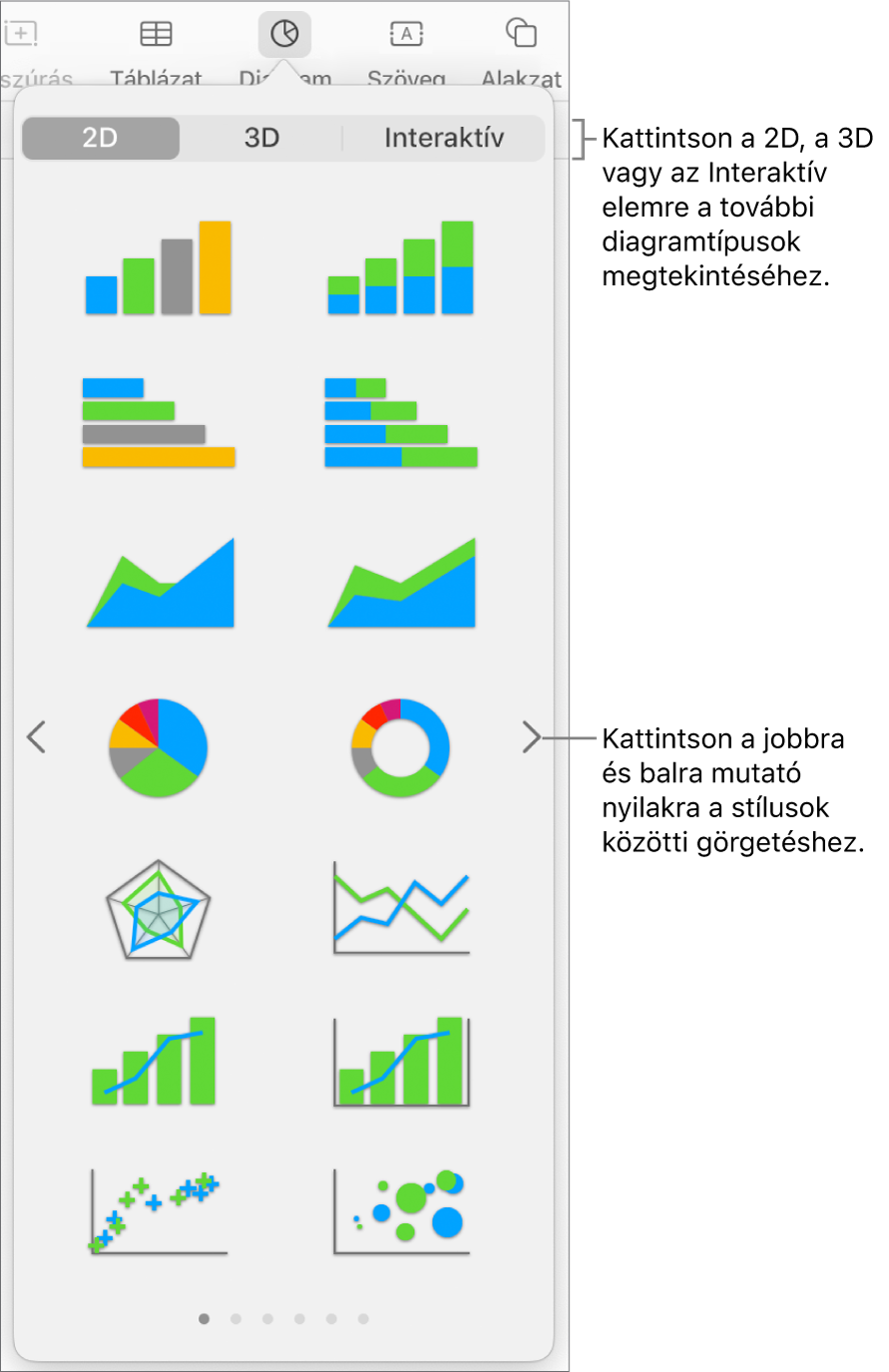
Megjegyzés: A halmozott sáv-, oszlop- és területdiagramok kettő vagy több adatsorozatot halmozottan jelenítenek meg.
Kattintson egy táblázatra, vagy húzza a munkalapra.
Ha 3D-s diagramot hoz létre, a
 jelenik meg a közepén. A vezérlő húzásával módosíthatja a diagram tájolását.
jelenik meg a közepén. A vezérlő húzásával módosíthatja a diagram tájolását.Kattintson a kijelölt diagram közelében a Diagramadatok hozzáadása gombra (ha a Diagramadatok hozzáadása gomb nem látható, győződjön meg arról, hogy a diagram ki van jelölve).
Jelölje ki azokat a táblázatcellákat, amelyekben a használni kívánt adatok találhatók.
Egy vagy több táblázatból is jelölhet ki cellákat, akár különböző munkalapokon. A diagram adathivatkozásainak szerkesztésekor pont jelenik meg minden olyan munkalap fülén, amely tartalmaz a diagramban felhasznált adatot.
Annak módosításához, hogy a sorok vagy az oszlopok jelenjenek meg adatsorozatként, válasszon egy lehetőséget az ablak alján található sáv előugró menüjéből.

Kattintson a Kész gombra az ablak alján lévő sávon.
A diagramban megjelenített adatokat bármikor módosíthatja. Bővebben: Diagramadatok módosítása.